SharePoint nova iskustva stranice su sjajan način za deljenje ideja pomoću slika, dokumenata i veb segmenata. Možete brzo i lako da kreirate i objavljujete stranice koje izgledaju odlično na svakom uređaju. Možete da napravite i postojeću stranicu na matičnoj stranici sajta, čak i ako koristite klasičniSharePoint sajt.
Napomene:
-
Morate biti vlasnik sajta da biste postavili drugu stranicu kao matičnu stranicu.
-
Stranica koju koristite kao matičnu stranicu mora biti uskladištena u biblioteci Stranica (ili Stranice lokacije) lokacije. U suprotnom, dugme Uredi i druge funkcije neće biti dostupne.
Ako već niste kreirali stranicu, to možete da uradite pomoću koraka iz dodavanje stranice na lokaciju.
Kada objavite stranicu koju želite da koristite za matičnu stranicu:
-
Na lokaciji SharePoint izaberite stavku Stranice u levom oknu za navigaciju.
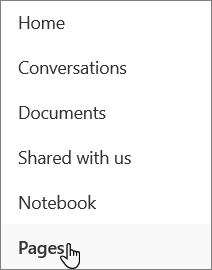
(Ako ne vidite stavku Stranice, izaberite stavku Postavke

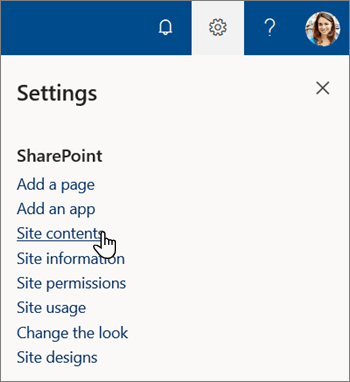
-
U biblioteci stranica pronađite stranicu za koju želite da napravite matičnu stranicu i kliknite na dugme kružne opcije sa leve strane naslova stranice.
-
Izaberite vertikalne tri

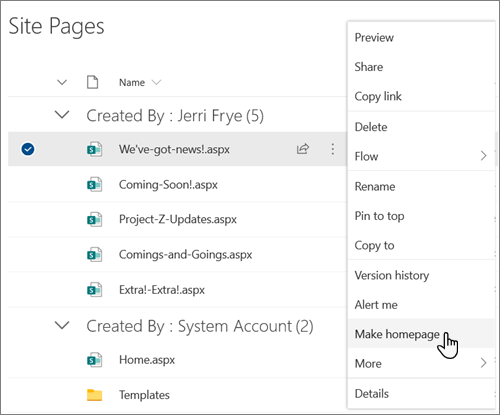
Napomena: Ako ne vidite opcije menija koje su opisane iznad, možda prikazujete biblioteku stranica u klasičnom iskustvu. Da biste videli ove opcije, prebacite biblioteku dokumenata na novo iskustvo tako što ćete izabrati Izađi iz klasičnog iskustva u donjem levom vašoj strani. Više informacija o prebacivanje sa klasičnog iskustva i sa klasičnog iskustva možete pronaći u prebacivanje podrazumevanog iskustva za liste ili biblioteke dokumenata iz novog ili klasičnog .










